A 2048-as hibakód feloldása a multimédia zökkenőmentes lejátszásához
Próbáltál már videót nézni a QuickTime-on, de valami a következőt mutatta:2048-as hibakód'? Ezért ez megakadályozza, hogy élvezze a videóit, és frusztrált lesz. Nos, ez az egyik leggyakoribb hiba, amelyet sok felhasználó jelent. Ha a megoldás módját keresi, akkor a megfelelő bejegyzéshez érkezett. Itt elmagyarázzuk, miről szól ez a 2048-as hibakód, és mi váltja ki azt. Ezenkívül felsoroltunk különféle megközelítéseket, amelyeket kipróbálhat. Tehát folytassa az olvasást, hogy többet megtudjon.
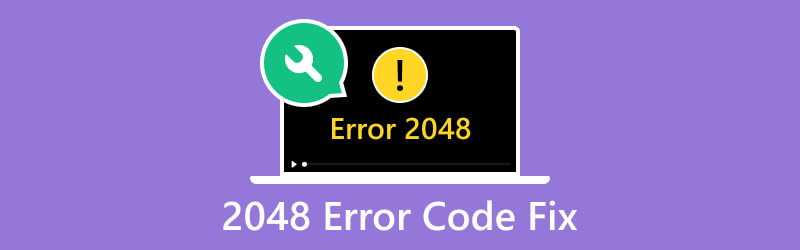
OLDAL TARTALMA
1. rész: Mi az a 2048-as hibakód?
A 2048-as hibakód egy gyakori probléma, amely videofájl lejátszásakor vagy megnyitásakor tapasztalható. Ez akkor fordul elő, ha a QuickTime nem tudja megtalálni a film atomjait a médiafájlban. Ha a program csak médiaadatokat tudna észlelni, de filmatomokat nem, az hibát eredményezne. A 2048 QuickTime hibát több tényező is okozhatja, többek között:
1. ok: Sérült vagy hiányos videofájlok
A 2048-as hibakód egyik elsődleges oka a sérült vagy hiányos multimédiás fájl. A kár akkor következik be, ha a letöltés, átvitel vagy tárolás megszakad. Így előfordulhat, hogy a QuickTime nehezen értelmezi és helyesen játssza le, ami a hibát kiváltja.
2. ok. Elavult kodekek
A QuickTime meghatározott kodekekre támaszkodik a multimédiás fájlok dekódolásához és lejátszásához. Ha ezek a kodekek elavultak vagy nem kompatibilisek a fájlformátummal, 2048-as hibakód léphet fel.
3. ok. Szoftver-kompatibilitás
Ha elavult QuickTime-verziót használ, vagy olyan fájlformátumot nyit meg, amely nem támogatja azt, hibák léphetnek fel. Így, ha nem frissíti rendszeresen a QuickTime-ot, kompatibilitási problémák léphetnek fel.
4. ok. Hálózati csatlakozási problémák
Egy másik gyakori bűnös az internetkapcsolattal kapcsolatos probléma. Ha az eszköz és a szerver közötti adatforgalom megszakad, megjelenhet a 2048-as kód.
2. rész. A 2048-as hibakód videójavításának legjobb módja
A 2048-as hibakód kijavításának legjobb módját keresi? Nos, ha sérült fájlja van, javítsa ki Vidmore Video Fix. Az eszköz segítségével kijavíthatja a törött, olvashatatlan, lejátszhatatlan és még sérült videókat is. Valójában bármilyen eszközről rögzített és bármilyen meghajtón tárolt problémás videókat kijavíthatja. Kijavíthatja az okostelefonjáról, kamerájáról, és még az USB-re, merevlemezre és így tovább mentett videókat is. Ha véletlenül megsérülnek, egy pillanat alatt megjavíthatja őket ezzel az eszközzel. Ráadásul mesterséges intelligencia technológiája segítségével helyreállíthatja a videó minőségét, felbontását, bitrátáját és még sok mást. Most kezdje el a videó javítását az alábbi útmutató segítségével:
1. lépés. Először is szerezze be Vidmore Video Fix alul az Ingyenes letöltés lehetőségre kattintva. Ezután kattintson az eszközben található Telepítés lehetőségre, hogy telepítse a számítógépére. És várja meg, amíg elindul.
2. lépés. Ezután a program felületének bal oldalán kattintson a gombra plusz gombot a sérült fájl hozzáadásához. Ezután a jobb oldalon nyomja meg a plusz gombra egy mintafájl feltöltéséhez, amely referenciaként szolgál az eszközhöz. Aztán üss Javítás a javítási folyamat elindításához.
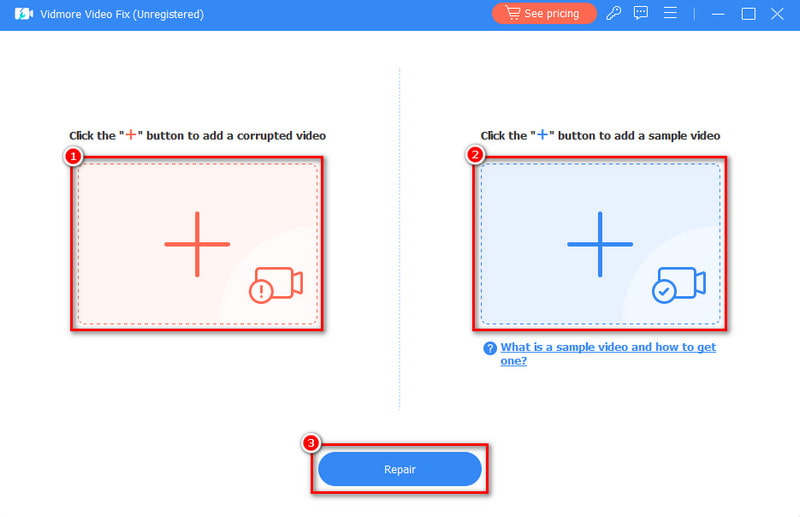
3. lépés Az eljárás néhány percen belül megtörténik. Kattintson a Előnézet gombot az ellenőrzéshez javított videó.
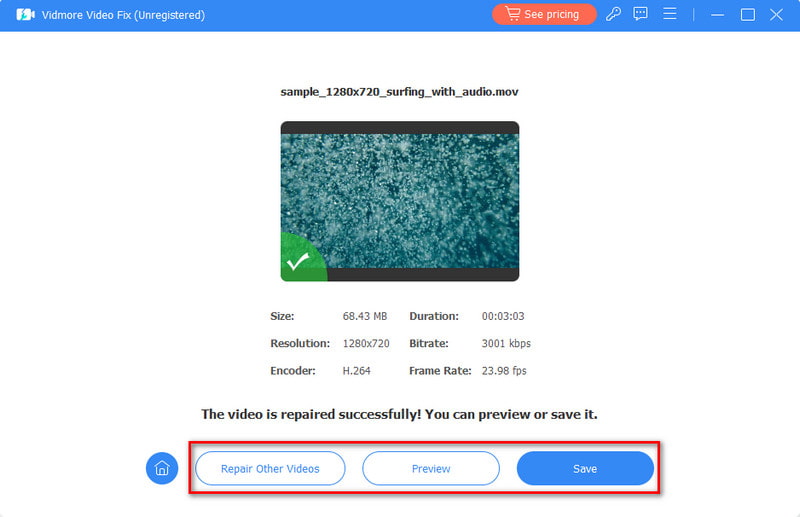
3. rész: A 2048-as hibakód javítása
Íme néhány módszer, amellyel megpróbálhatja kijavítani a hibát. Gondosan kövesse a probléma megoldásához szükséges lépéseket.
1. lehetőség. Telepítse újra vagy frissítse a kodekeket
Ha problémákat tapasztal az elavult kodekek miatt, frissítenie vagy újra kell telepítenie. Egy kodek felelős a videó audio- és videofolyamának kódolásáért és dekódolásáért. A megfelelő kodekek letöltéssel történő beszerzésével. Ezután megoldhatja a problémákat, például a 2048-as hibakódot. Ezenkívül fontolóra veheti fájlok univerzálisan támogatott formátumba konvertálását. Először azonban azonosítsa a videofájl kodekjeit.
Ehhez kattintson a jobb gombbal a videójára. Ezután menjen ide Tulajdonságok > Információ kérése a Mac számítógépén. Innentől láthatod a videód által használt kodeket.
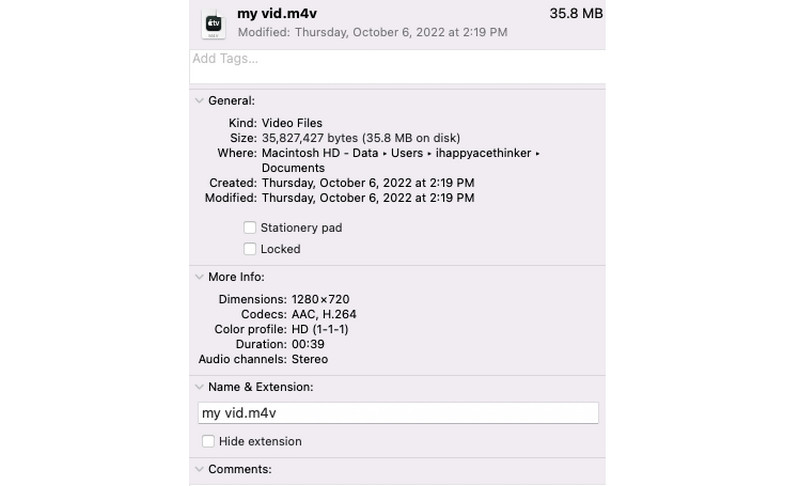
2. lehetőség Frissítse a QuickTime Playert
A következő lépés a QuickTime Player alkalmazás frissítése. Ha a QuickTime nem kompatibilis, frissítse a legújabb verzióra. Tedd meg néhány lépéssel. Indítsa el a QuickTime Player a számítógépeden. Menj Segítség és válassza ki Frissítések keresése. Ha elérhető frissítés, kövesse a képernyőn megjelenő útmutatót a telepítéshez. Végül győződjön meg arról, hogy a videofájl kompatibilis a QuickTime Player verziójával. Ha te nem tudja megnyitni a MOV-t a QuickTime Playerrel, ez az útmutató segít.
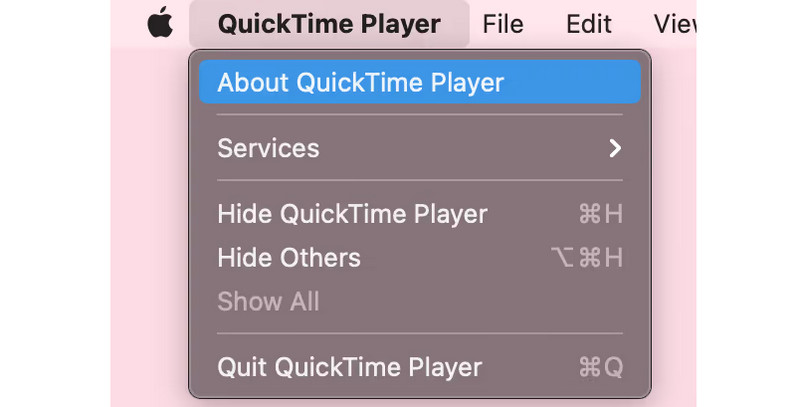
3. lehetőség Telepítse újra az alkalmazást
Ezután a QuickTime újratelepítési módszere áll rendelkezésünkre a probléma megoldásához. De vegye figyelembe, hogy az alkalmazást nem tudja eltávolítani a Mac számítógépről. Windows 10 rendszeren azonban megteheti. A QuickTime Player újratelepítéséhez nyissa meg a következőt: Start > Vezérlőpult. Ezután irány a Programok opciót, válassza ki QuickTimeés kattintson a gombra Eltávolítás. Végül telepítse újra a QuickTime Player alkalmazást a Windows PC-n. Ezután ellenőrizze, hogy a 2048-as hibakódot tartalmazó videofájl megoldódott-e.
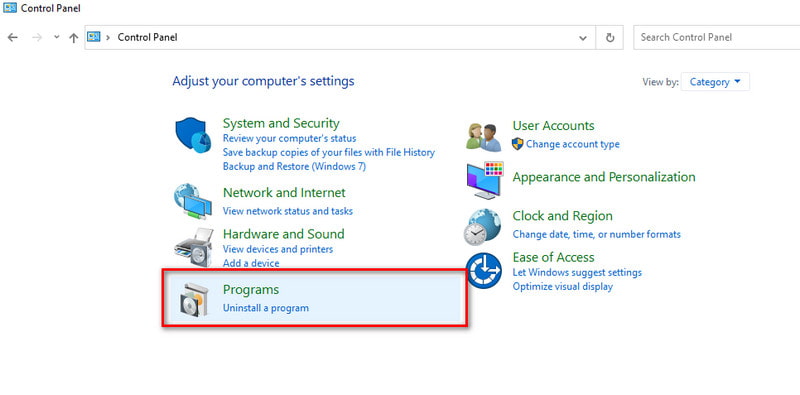
4. rész: GYIK a 2048-as hibakód kijavításával kapcsolatban
Mi a hibakódok célja?
A hibakódok olyan azonosítóként szolgálnak, amely konkrét információkat közöl a problémákról vagy problémákról. Megtalálható egy rendszerben, szoftverben vagy fájlokban. Segítenek a felhasználóknak és a technikusoknak gyorsan megérteni, mi hibázott. Végül megkönnyítheti a hibaelhárítási módszereket.
Megakadályozhatom a 2048-as hibakód előfordulását?
Bár nem mindig előzhető meg, csökkentheti annak valószínűségét. Tegye ezt úgy, hogy a multimédiás fájlokat megbízható forrásból szerezze be. Ezután tartsa naprakészen a szoftvert, és legyen óvatos a lehetséges rosszindulatú programokkal szemben.
Hogyan kezeli a hibakódokat?
Ha hatékonyan szeretné kezelni a hibakódokat, többféleképpen próbálkozhat. Először tekintse meg a rendszer vagy a szoftver dokumentációját. Így megértheti az adott hibakód jelentését. Ezután kövesse a megadott hibaelhárítási lépéseket vagy útmutatásokat. Javítsa ki a hiba kiváltó okát a hibakód által biztosított információk alapján. Ha egyik megoldás sem működik, kérjen segítséget a műszaki támogatástól vagy a megfelelő online közösségektől.
Hogyan tudhatom meg a 2048-as hibakód konkrét okát az esetemben?
További részletekért tekintse át a hibaüzenetet. Ellenőrizze a multimédiás fájl teljességét, vagy ellenőrizze a kodek kompatibilitását. A pontosabb diagnózis érdekében feltárhatja a hibához vezető konkrét körülményeket is.
Következtetés
Összefoglalva, az alábbiakban bemutatjuk, hogyan javíthatja meg egyszerűen és hatékonyan a 2048 QuickTime hibakód. Ezek alapján a hibakód feloldása egyszerűbb, mint valaha. Ha ezt a problémát a videofájlban lévő sérült adatok miatt tapasztalta, ne essen pánikba. Vidmore Video Fix segít a probléma megoldásában nagy sikeraránnyal. Végül, de nem utolsósorban, bármennyire is sérültek a videofájlok, ez a program meg tudja javítani.


